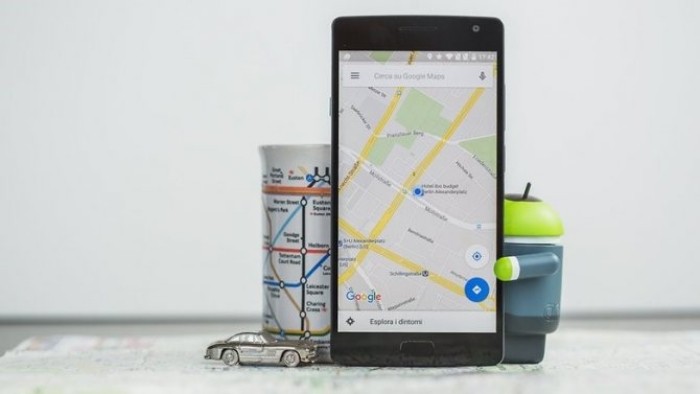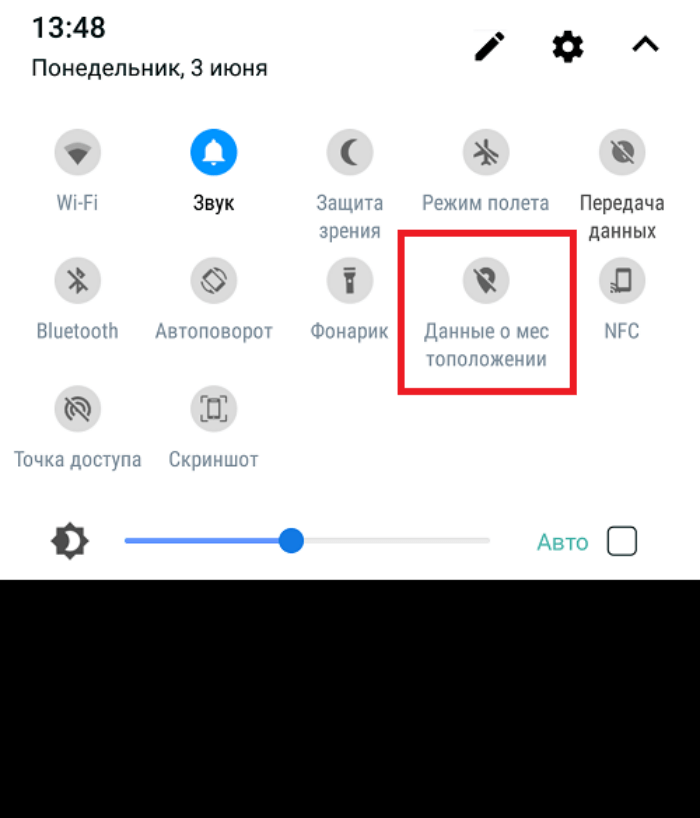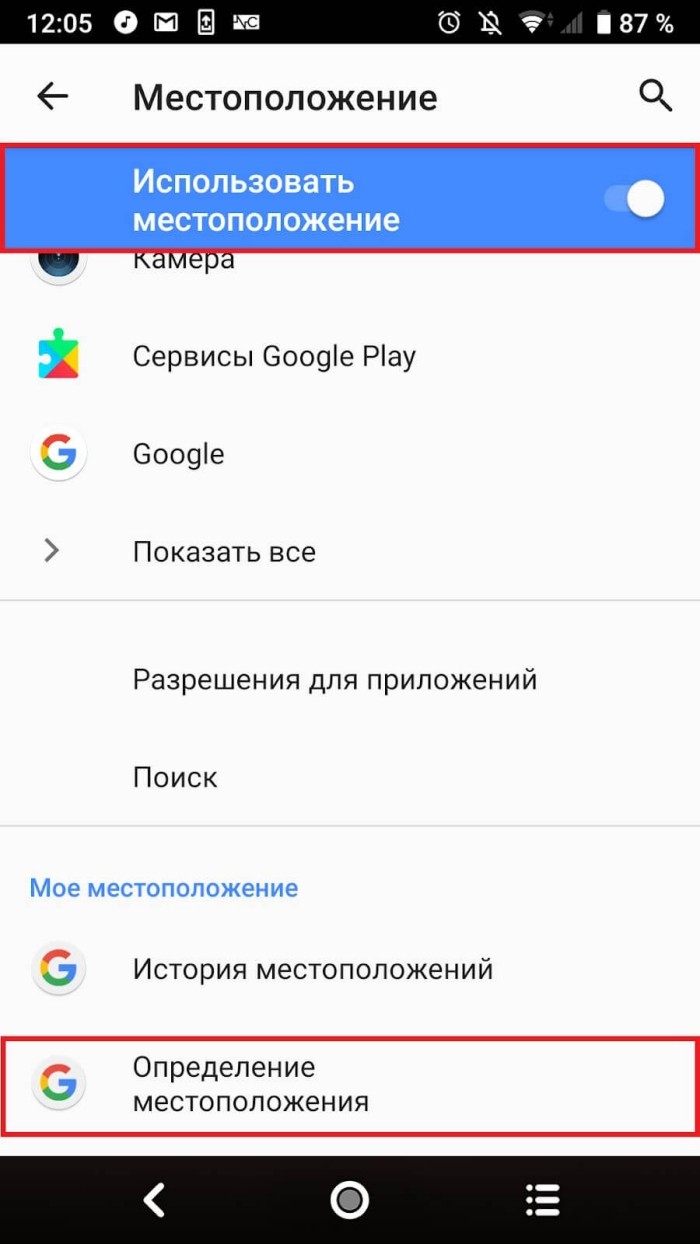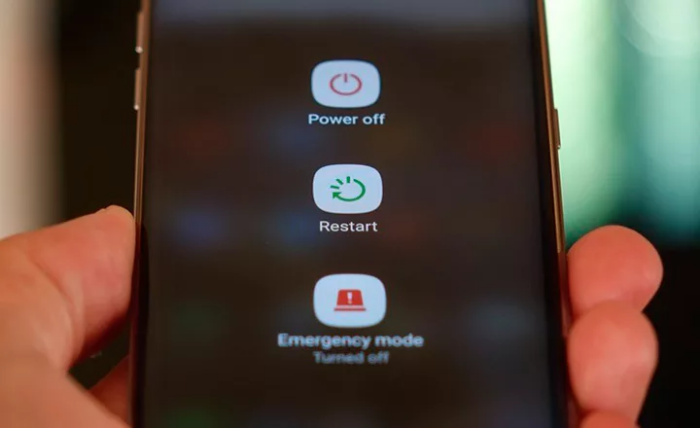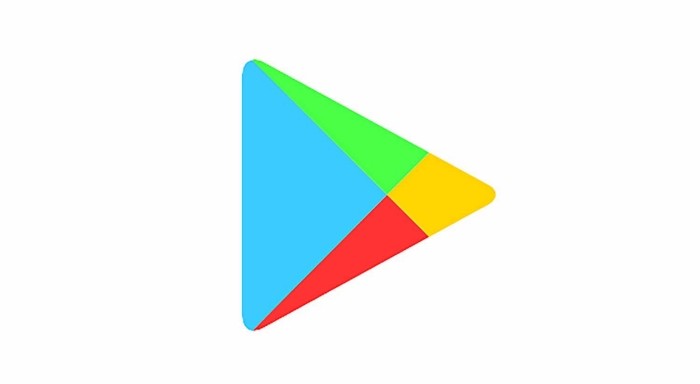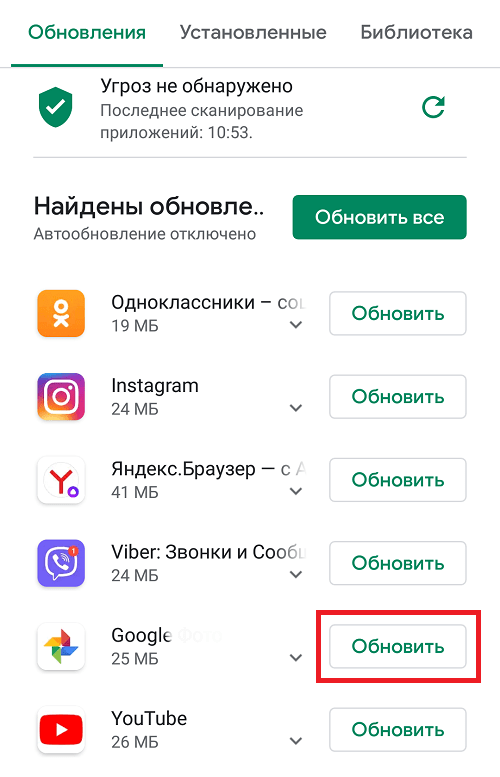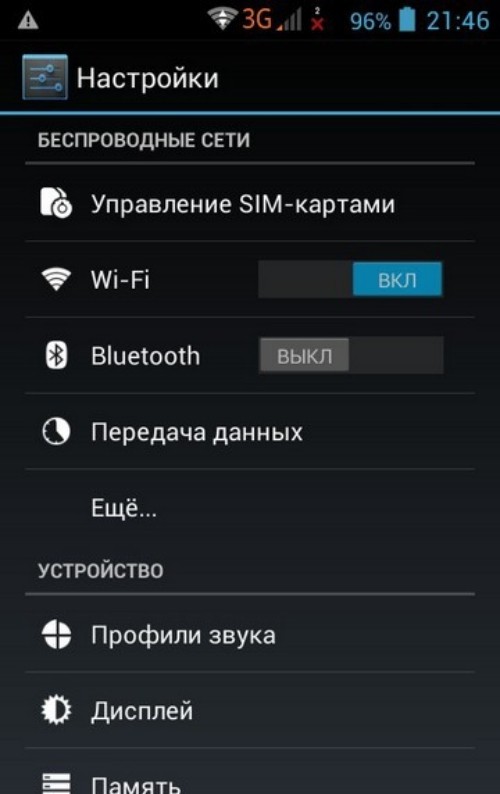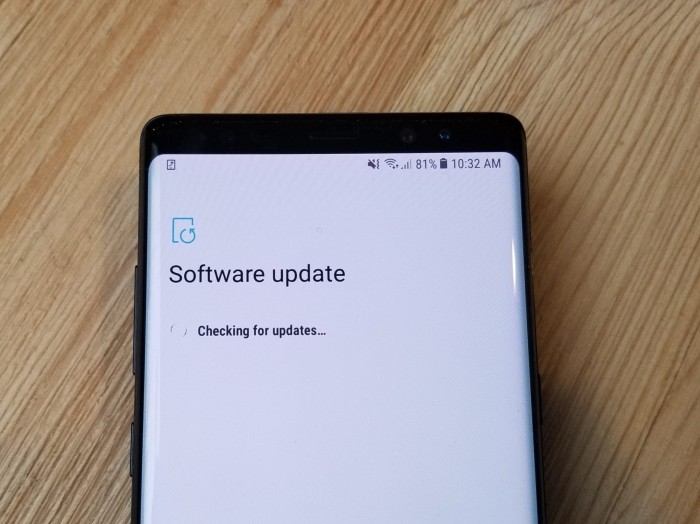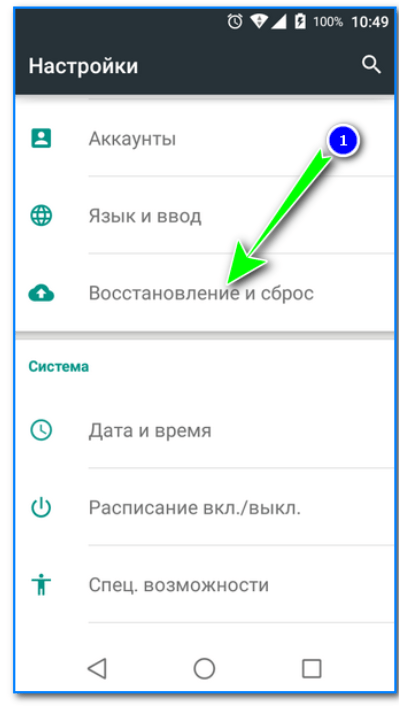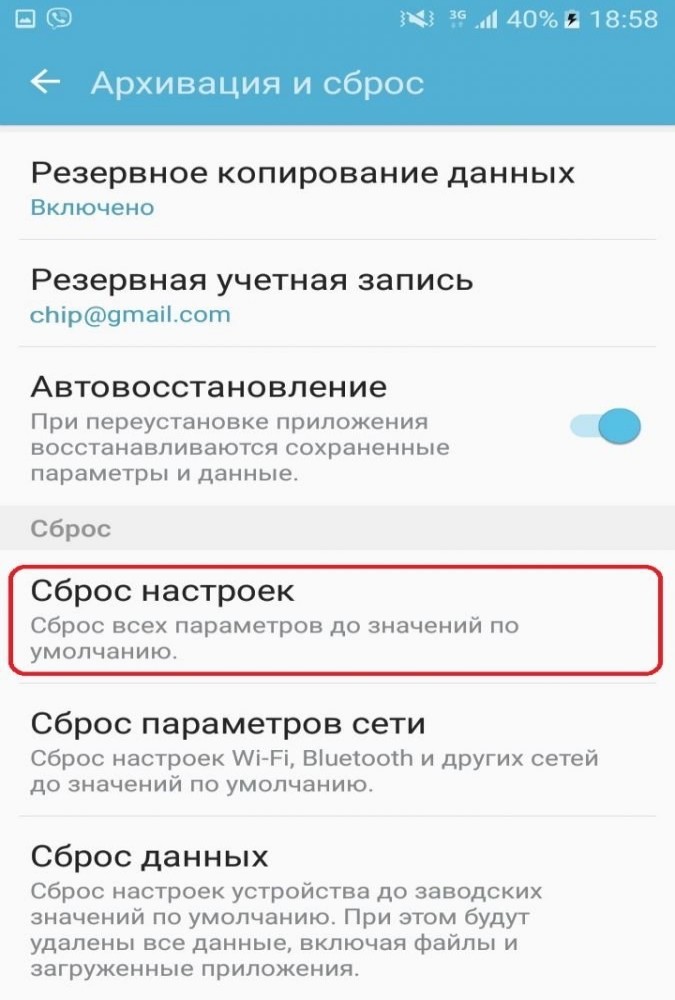Почему не работает GPS-навигатор на Андроиде и что делать

Каждый смартфон состоит из множества компонентов, одним из которых является GPS. Это специальный датчик, позволяющий определять местоположение устройства в пространстве. Подобная опция может пригодиться в самых разных ситуациях, но чаще всего данный компонент используется для навигации. Несмотря на повсеместное применение, порой не работает GPS на операционной системе Андроид, и не понятно, что делать для решения проблемы.
СОДЕРЖАНИЕ СТАТЬИ:
Почему не работает навигатор на Андроиде
Чтобы найти способ устранения неисправности датчика геолокации, в первую очередь нужно определить причины возникновения проблемы. Их можно условно поделить на аппаратные и программные. В первом случае неполадки удается устранить только путем обращения в сервисный центр, а во втором – в домашних условиях.
Аппаратные причины
Первый круг причин называется аппаратным, поскольку в данном случае проблема вызывается неисправностью самого датчика GPS. Он мог выйти из строя вследствие падения смартфона или попадания влаги. Также потенциальной причиной является моральное устаревание компонента, если устройство эксплуатируется в течение нескольких лет.
Если окажется, что неполадки при определении геолокации вызваны аппаратными причинами, то вам придется задуматься о замене датчика или смартфона. К счастью, аппаратные причины выявляются довольно редко, и чаще всего проблема бывает вызвана программными неполадками.
Программные причины
Круг программных причин намного шире. Сюда относятся факторы, связанные с неправильной настройкой гаджета или конфликтом программного обеспечения:
- неправильная настройка GPS;
- запрет на работу датчика в используемом приложении;
- системный сбой;
- устаревшая версия программы или операционной системы;
- некорректная установка обновлений.
Выявить точную причину возникновения проблемы бывает непросто. Поэтому не стоит тратить время на определение точного фактора, который вызвал неполадки. Просто изучите инструкцию, где рассматриваются все потенциально возможные причины.
Методы исправления проблем
Так как неисправность бывает вызвана целым рядом причин, невозможно выделить универсальный способ решения проблемы. Однако есть несколько рекомендаций, одна из которых обязательно поможет исправить ошибку при работе GPS-датчика.
Активация и правильная настройка GPS
Прежде чем рассматривать основные способы решения проблемы, предлагаем рассмотреть инструкцию правильной активации датчика. Не исключено, что вы просто выставили неверные настройки, а потому GPS отказывается работать. Итак, датчик можно активировать двумя способами:
- через центр управления (шторку уведомлений);
- через настройки.
В первом случае требуется опустить шторку и нажать кнопку «GPS», «Местоположение» или «Геолокация», чтобы она подсветилась. Во втором требуется выполнить чуть больше действий:
- Откройте настройки смартфона.
- Перейдите в раздел «Местоположение» (может называться иначе в зависимости от производителя смартфона и версии операционной системы).
- Активируйте пункт «Доступ к местоположению».
Также в настройках геолокации вы можете встретить раздел, предлагающий выбрать способ определения местоположения. Как правило, здесь представлены следующие варианты:
- по координатам сети;
- по GPS;
- по всем источникам.
В то же время использование сразу всех источников негативным образом сказывается на автономности устройства.
Перезагрузка устройства
Если вы установили правильные настройки, но геолокация определяется с ошибками или не определяется вовсе, то вы с высокой долей вероятности столкнулись с системным сбоем. Вне зависимости от того, что его вызвало, решить проблему можно путем перезагрузки смартфона:
- Зажмите клавишу питания на 2-3 секунды.
- Нажмите кнопку «Перезагрузить».
- Дождитесь повторного включения телефона.
Также перезагрузить устройство можно в ручном режиме, выбрав в контекстном меню кнопку «Выключить» и удерживая потом кнопку питания до полного включения гаджета. В ходе перезагрузки из оперативной памяти смартфона выгружаются все приложения, которые так или иначе могли вызвать неполадки. Если после повторного включения местоположение все равно определяется с ошибками, то переходите к следующему способу решения проблемы.
Обновление ПО
Местоположение определяет не датчик GPS, а приложение, которое использует для своей работы данный компонент смартфона. Поэтому причиной возникновения неполадок может быть программное обеспечение. В первую очередь рекомендуется проверить наличие обновлений для приложения, через которое вы планируете определять геолокацию:
- Запустите Play Маркет или любой другой магазин приложений.
- При помощи встроенного поиска найдите интересующую программу.
- Нажмите кнопку «Обновить».
- Дождитесь завершения загрузки и установки апдейта.
Также нельзя сбрасывать со счетов необходимость обновления операционной системы смартфона. Установка апдейта выполняется по следующей инструкции:
- Откройте настройки гаджета.
- Перейдите в раздел «О телефоне», а затем – «Обновление ПО».
- Нажмите кнопку «Проверить наличие обновлений».
- Если апдейт будет найден, то сначала нажмите кнопку «Скачать», а потом – «Установить».
В ходе обновления прошивки телефон уходит в перезагрузку на несколько минут. Пока устанавливается апдейт, не нужно нажимать никакие кнопки, а перед началом процесса важно зарядить гаджет хотя бы на 50 % или подключить его к источнику питания.
Устранение последствий неправильной прошивки
Нередко пользователи жалуются на проблемы с GPS-датчиком после перепрошивки смартфона или установки обновлений операционной системы. Если вы недавно обновлялись, то рекомендуется сделать следующее:
- Открыть настройки телефона.
- Перейти в раздел «Восстановление и сброс».
- Нажать кнопку «Сбросить настройки» и подтвердить выполнение операции.
Сброс настроек занимает некоторое количество времени. Обычно это 1-2 минуты, но в случае со старыми смартфонами процесс может затянуться. Как бы то ни было, пока выполняется сброс, нельзя нажимать кнопки и как-либо взаимодействовать с устройством. Нужно просто дождаться окончания операции.
После сброса параметров необходимо проверить наличие обновлений по инструкции, рассмотренной в предыдущем пункте материала, и установить все имеющиеся апдейты. Если проблема GPS появилась не после обновления, а после перепрошивки гаджета, то следует вернуться на стоковую прошивку, скачав дистрибутив с официального сайта производителя. Далее вы сможете установить «правильную» оболочку через «три точки» в настройках телефона или через рекавери.
Калибровка модуля, если тормозит навигатор на Андроиде
Порой функция определения геолокации глючит по причине неправильной калибровки GPS. Следовательно, в качестве одного из способов устранения неполадок стоит рассмотреть повторную калибровку датчика. Операция выполняется при помощи специализированного софта вроде программы Essential Setup:
- Установите приложение через Google Play Маркет или любой другой источник.
- Запустите программу и выдайте все необходимые разрешения.
- Разместите телефон на ровной поверхности.
- Нажмите кнопку начала тестирования и следуйте инструкциям, которые будут появляться на экране.
Essential Setup – далеко не единственное приложение, подходящее для калибровки. При желании вы можете установить любую другую программу, найдя ее через поисковый запрос «калибровка GPS». Обратите внимание, что на точность калибровки и определения геолокации влияет наличие преград. В помещении местоположение определяется намного хуже, чем на открытом воздухе.
Как исправить проблему с GPS, который не видит спутники
В процессе калибровки вы будете видеть на экране информацию об имеющихся спутниках, к которым подключается GPS. Если смартфону не удается их обнаружить, то с высокой долей вероятности датчик вышел из строя, и вам понадобится либо замена аппаратного компонента, либо покупка нового устройства.